* Ce message fait partie de La vie de l'iPhoneLe bulletin Astuce du jour. S'inscrire. *
Voici comment optimiser le stockage de l'iPhone avec iCloud. Toutes vos photos et vidéos peuvent être stockées dans la bibliothèque de photos iCloud plutôt que d'être liées à un appareil particulier, ce qui les rend à votre disposition quel que soit l'appareil que vous utilisez et éviter leur perte si quelque chose devait arriver à votre iPhone. Toute modification apportée à une photo ou à une vidéo sur un appareil est répercutée sur les autres. Commençons à apprendre comment accéder et sauvegarder des photos sur iCloud, et optimiser le stockage de photos sur votre iPhone.
En rapport: Comment configurer iCloud Drive sur votre iPhone et iPad
Comment activer la bibliothèque de photos iCloud et optimiser le stockage de photos sur iPhone
Pour activer la bibliothèque de photos iCloud sur votre iPhone, iPad ou iPod Touch, vous devez vous assurer que votre logiciel est mis à jour vers iOS 10.1 ou version ultérieure. Si vous activez la bibliothèque de photos iCloud, vous pouvez choisir de ne stocker que des versions optimisées de vos photos et vidéos sur votre iPhone ou iPad. Les versions pleine résolution sont conservées dans le cloud. J'aime la sécurité de savoir que mes photos iCloud sont en sécurité même si quelque chose devait arriver à mon iPhone, et comment mon iCloud me permet de libérer de l'espace sur mes appareils. Cette fonctionnalité peut vous faire économiser des gigaoctets d'espace de stockage sur votre iPhone, et à tout moment, vous pouvez télécharger la version pleine résolution. Pour faire ça:
- Ouvrez le Application de paramètres.
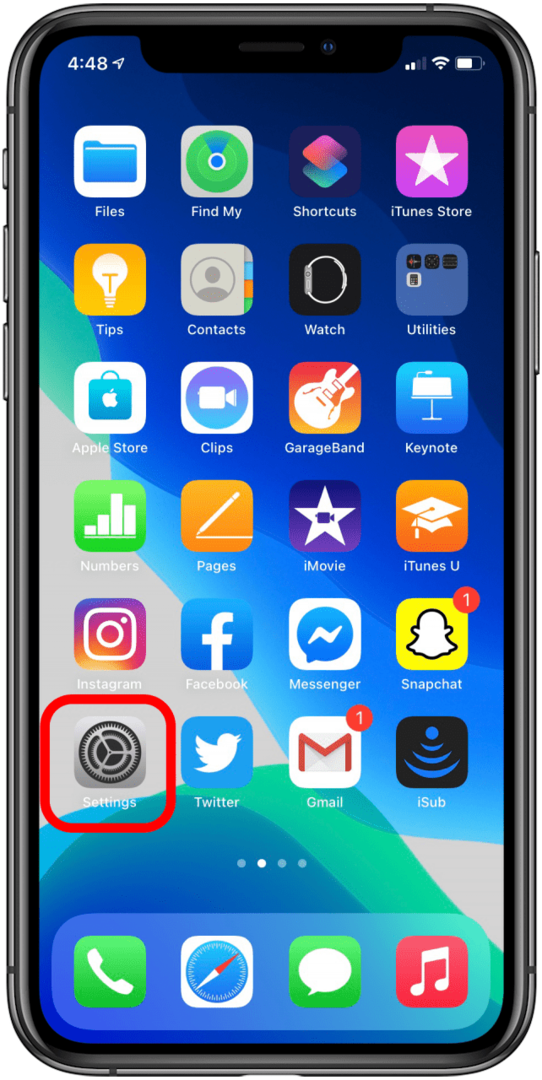
- Robinet votre nom en haut de la page.
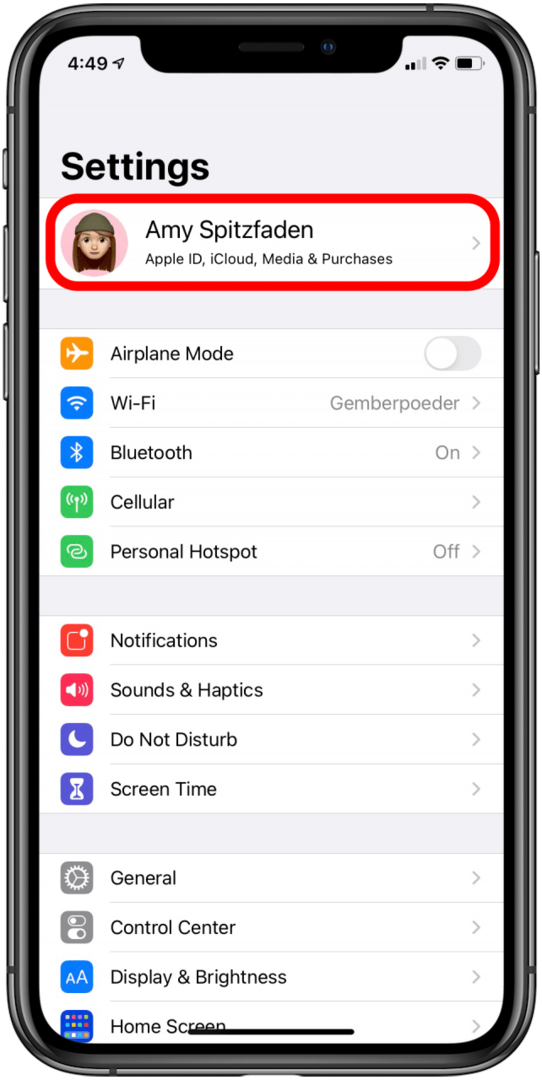
- Robinet iCloud.
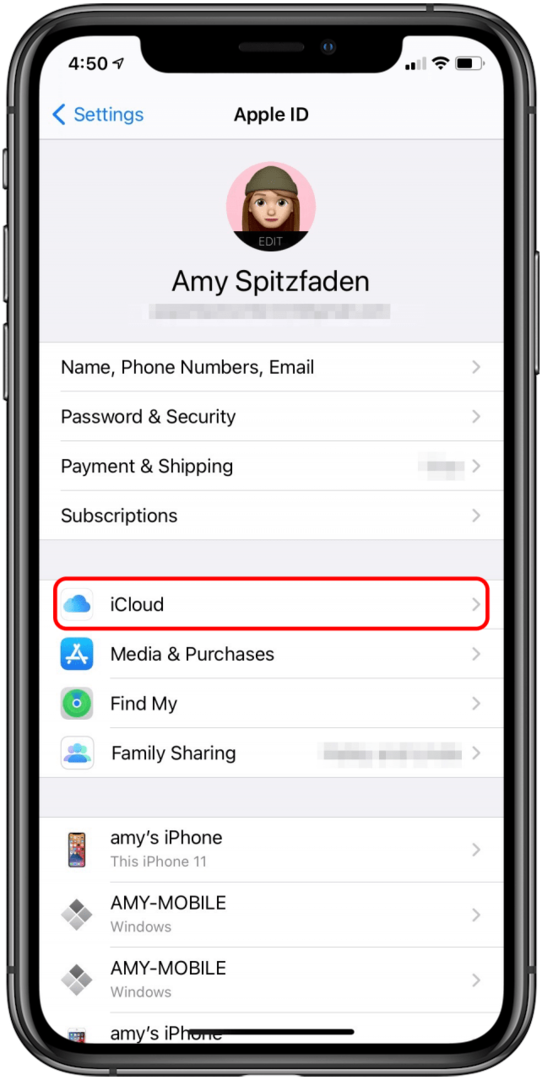
- Robinet Photos.
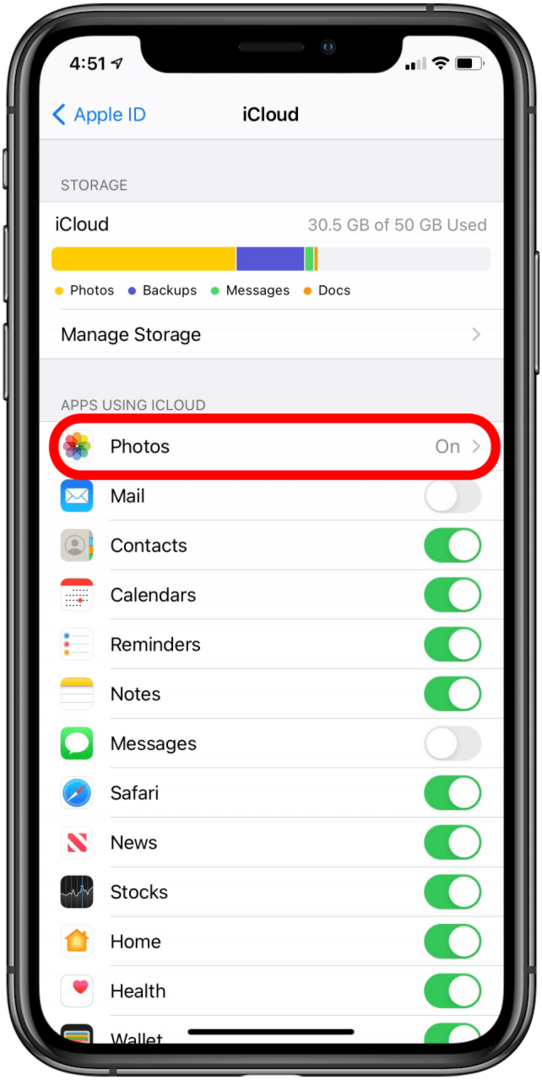
- Activer Photos iCloud et, si vous êtes connecté à un réseau Wi-Fi, votre appareil commencera immédiatement le processus de téléchargement et de stockage de l'intégralité de votre bibliothèque de photos et de vidéos.
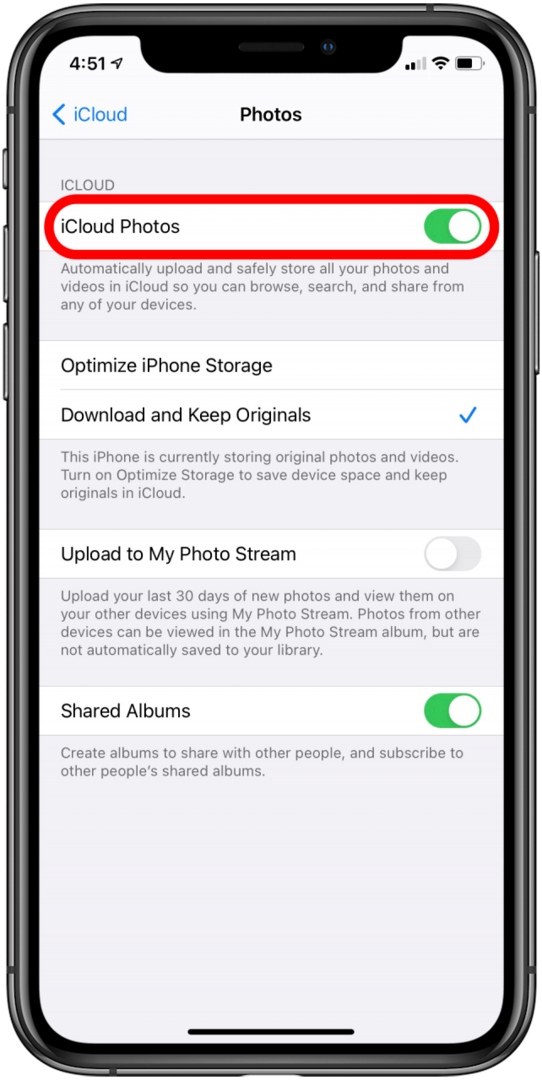
- Si vous souhaitez plus d'espace de stockage sur votre iPhone, appuyez sur Optimiser le stockage de l'iPhone; ce paramètre permet à la bibliothèque de photos iCloud de gérer automatiquement la taille de la bibliothèque de photos sur votre appareil en stockant des versions plus petites de vos photos sur l'appareil et une version complète dans iCloud.
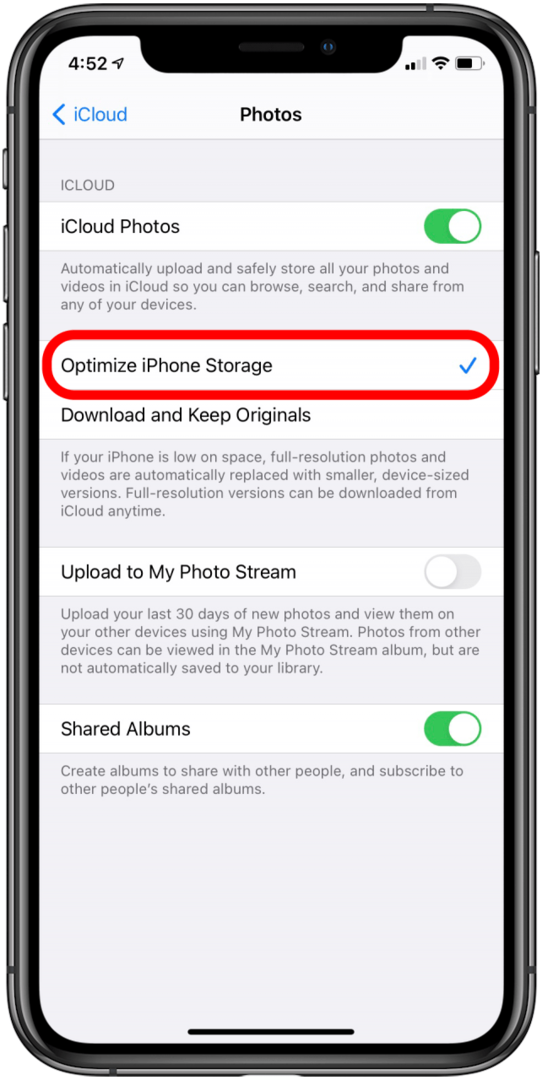
- Si vous décidez que vous souhaitez avoir les versions complètes de toutes les photos et vidéos sur votre appareil, sélectionnez simplement Télécharger et conserver les originaux.
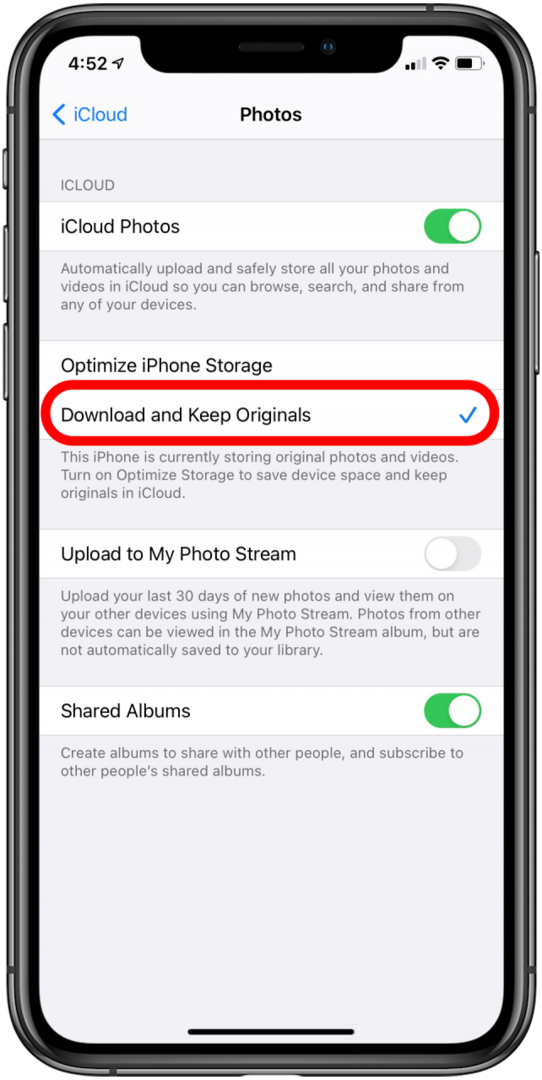
Bien sûr, le stockage de vos photos dans iCloud peut vous obliger à payer pour plus d'espace de stockage iCloud. Les 5 premiers Go sont gratuits; vous pouvez passer à 50 Go pour 0,99 $ par mois, 200 Go pour 2,99 $ par mois et 2 To pour 9,99 $ par mois. Vous pouvez également enregistrer vos anciennes photos imprimées sur iCloud! Apprendre comment numériser vos photos en utilisant uniquement votre iPhone pour commencer. Vous pouvez également envisager stocker vos photos et autres contenus sur un disque dur externe.